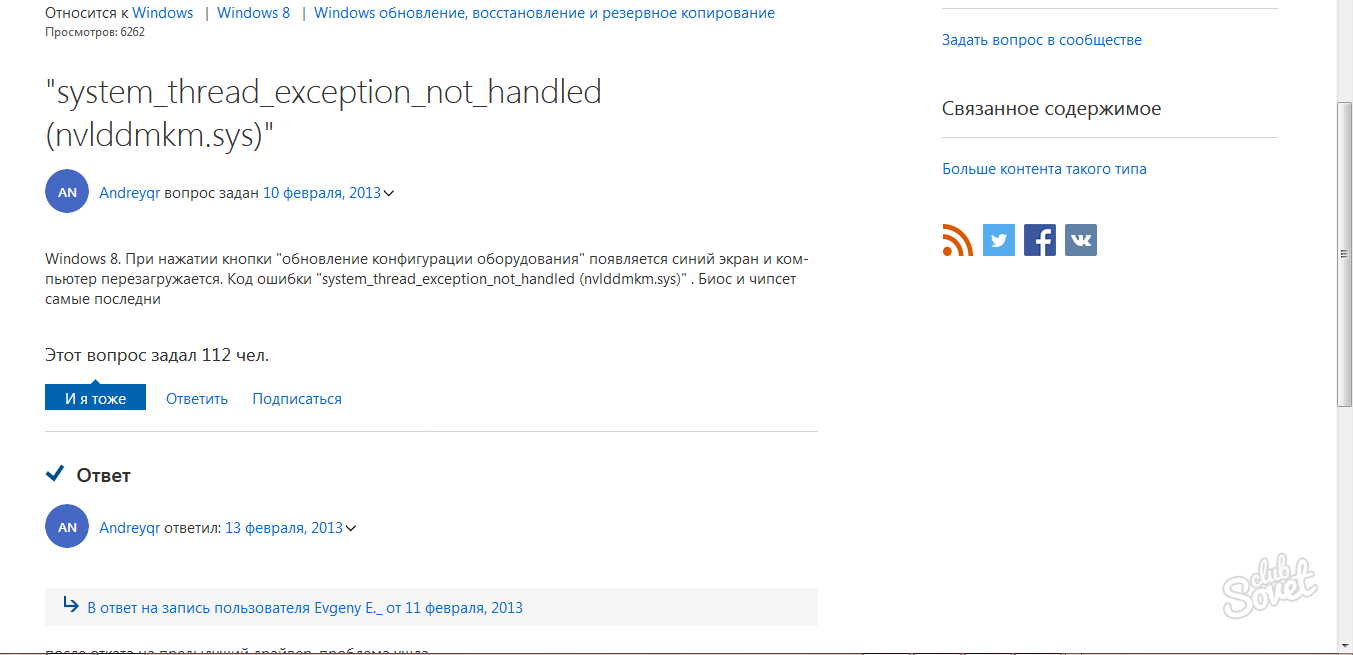Синий экран смерти способен вогнать в ступор даже опытного пользователя компьютера. Когда появляется такая ошибка, это означает, что в вашей системе есть проблема, способная вывести из строя всю ОС: это и неисправность комплектующих, их неправильная установка, ошибки в драйверах, несовместимость каких-либо системных файлов.
Самостоятельно расшифровать информацию из логов сможет далеко не каждый человек, поэтому для этих целей были созданы специальные программы, позволяющие расшифровать всю информацию логов и выделить основную ошибку, из-за которой и произошел “краш”. Одной из самых популярных и простых можно назвать Bluescreenview, так как она не требует установки, легка в управлении и имеет удобную встроенную функцию поиска в Google. Посмотрите внимательней, как решить проблему синего экрана в данной статье.
Скачать утилиту вы можете и на официальном сайте разработчика, и на сторонних ресурсах. Gå till webbplatsen https://www.comss.ru и нажмите “Скачать”.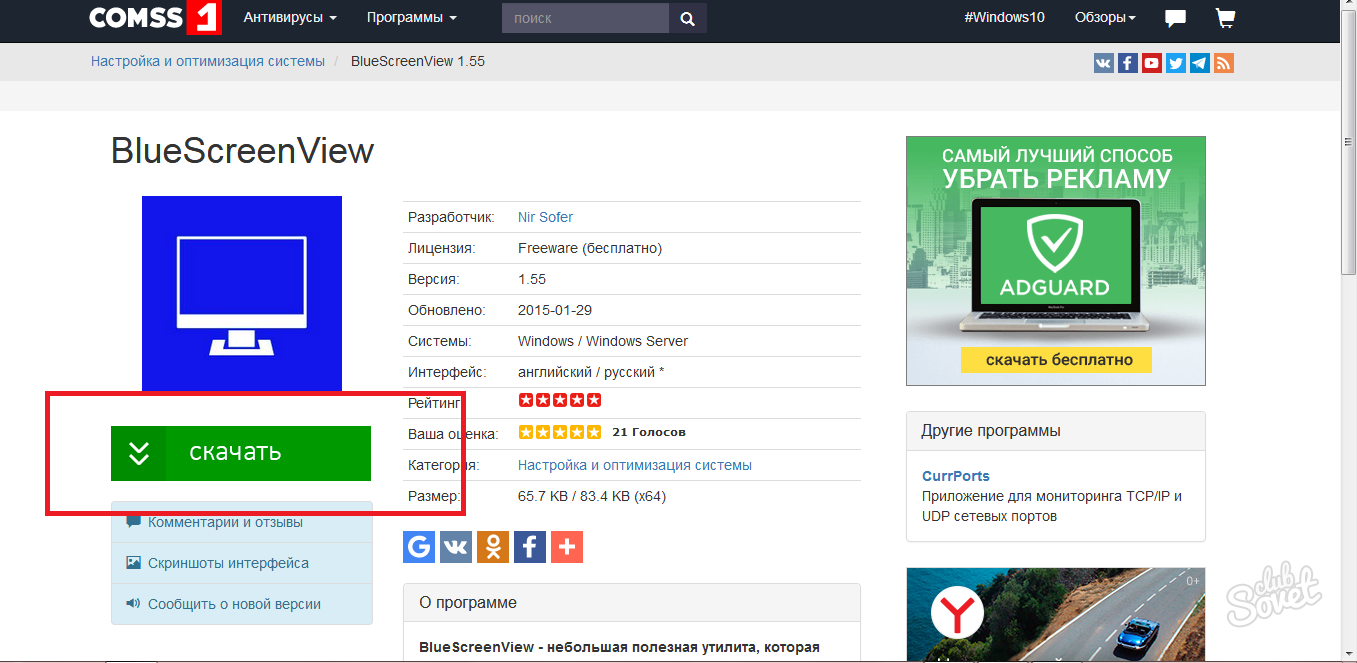
- Пуск – Панель управления – Система.
После выбора разрядности скачивание начнется незамедлительно.
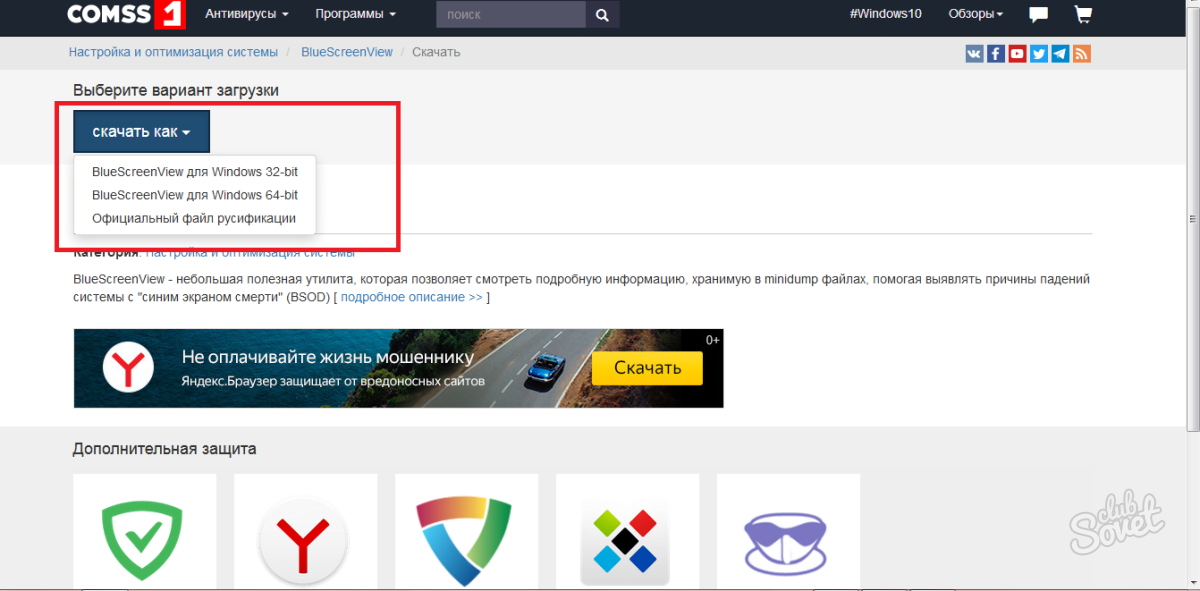
Всё дело в том, что система перезаписывает данные после каждого появления синего экрана, тем самым заменяя логи. Вам же нужно сделать так, чтобы логи сохранялись каждый раз, не замещая собой старые, ведь они тоже могут понадобиться.
Зайдите в Панель управления.
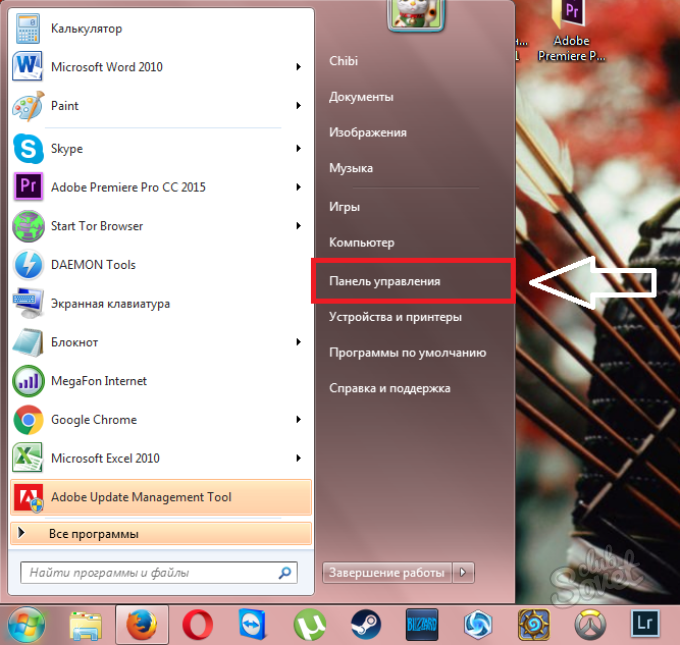
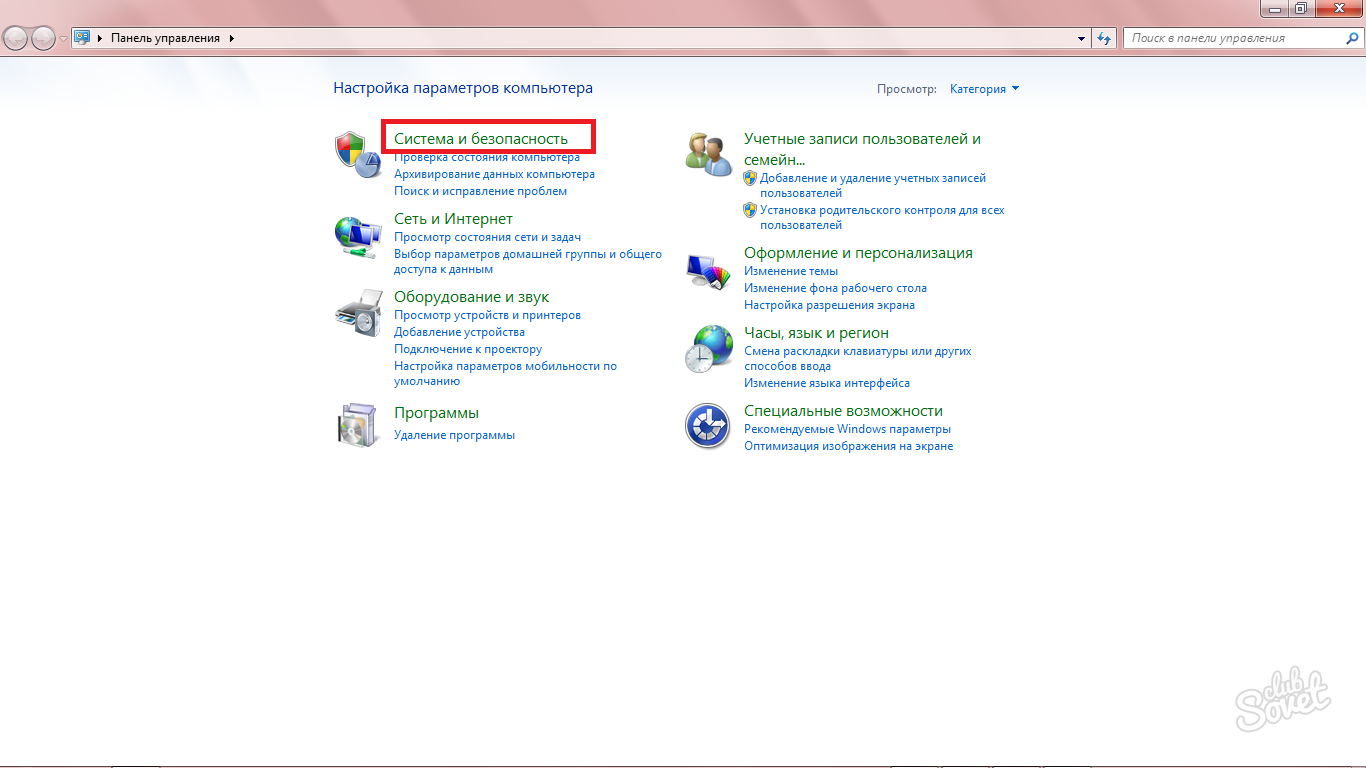
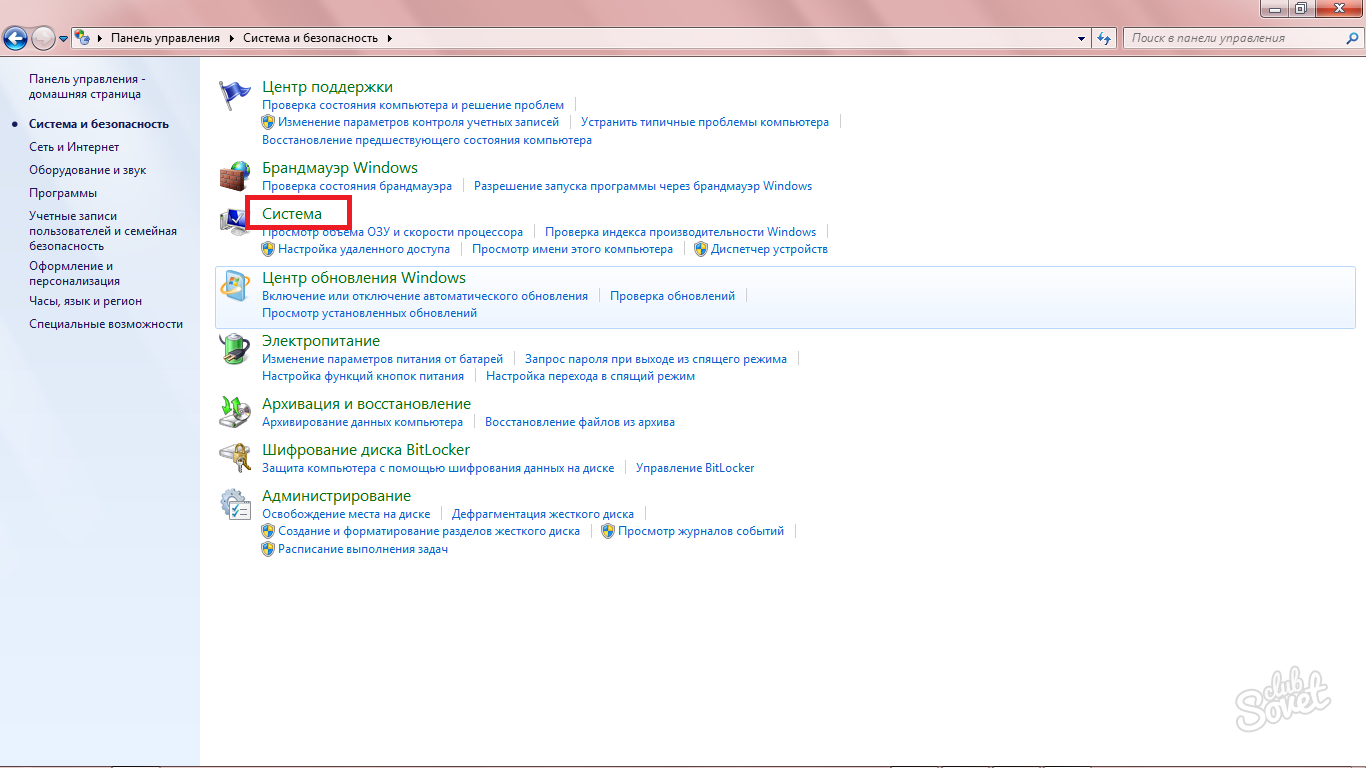
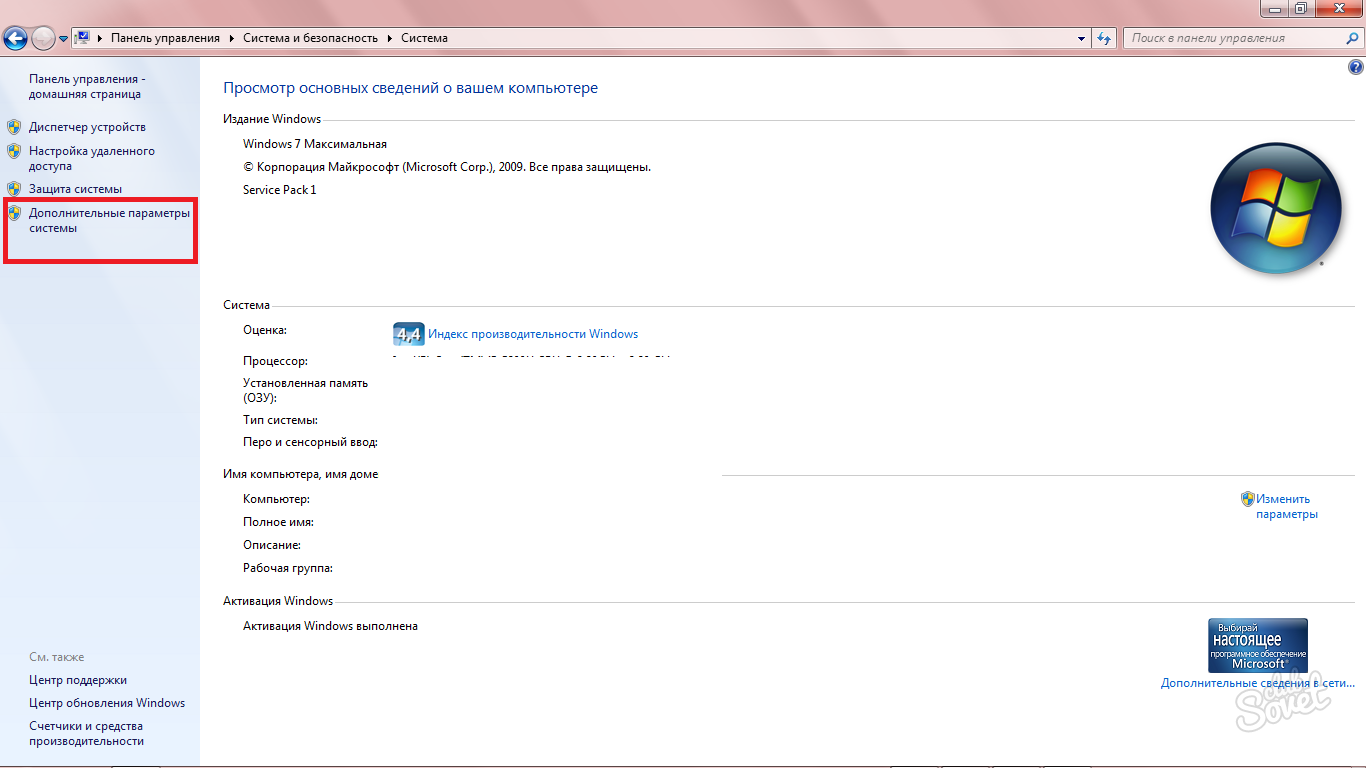
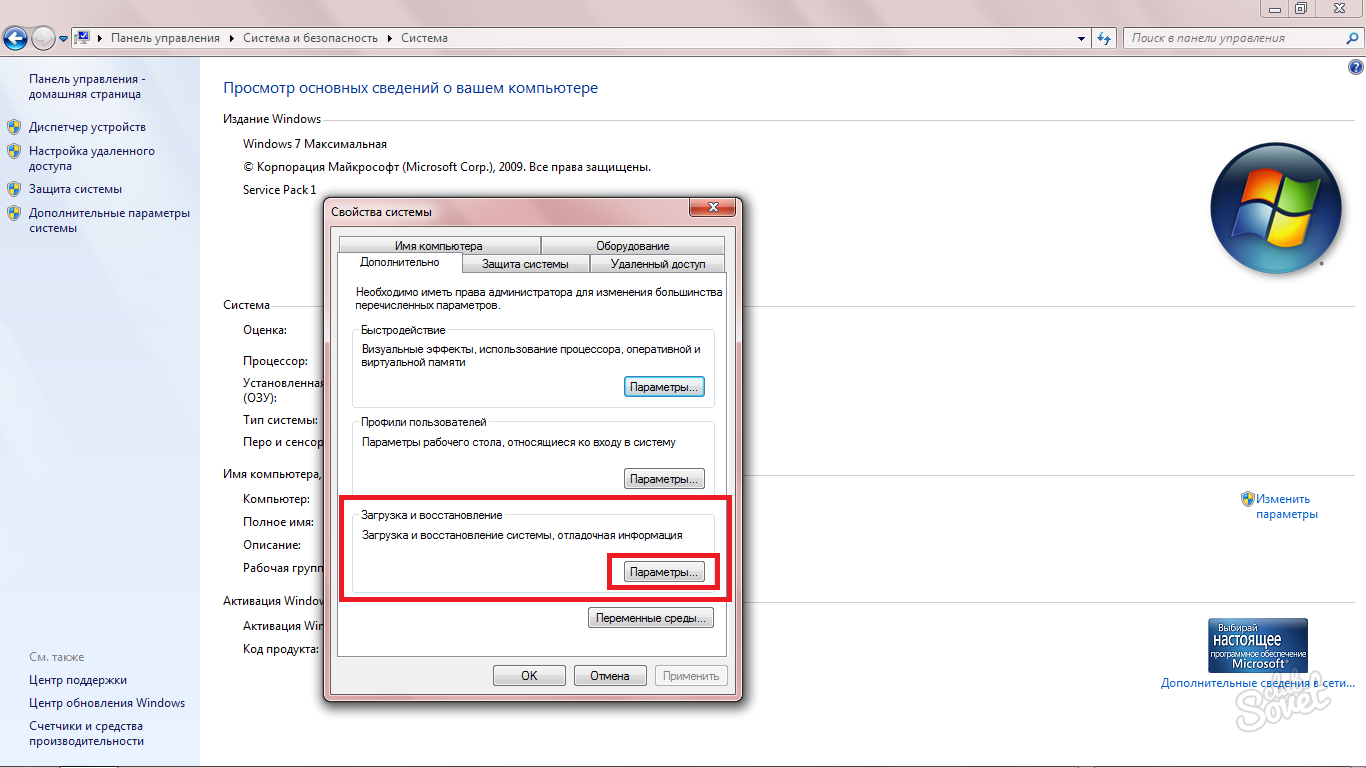
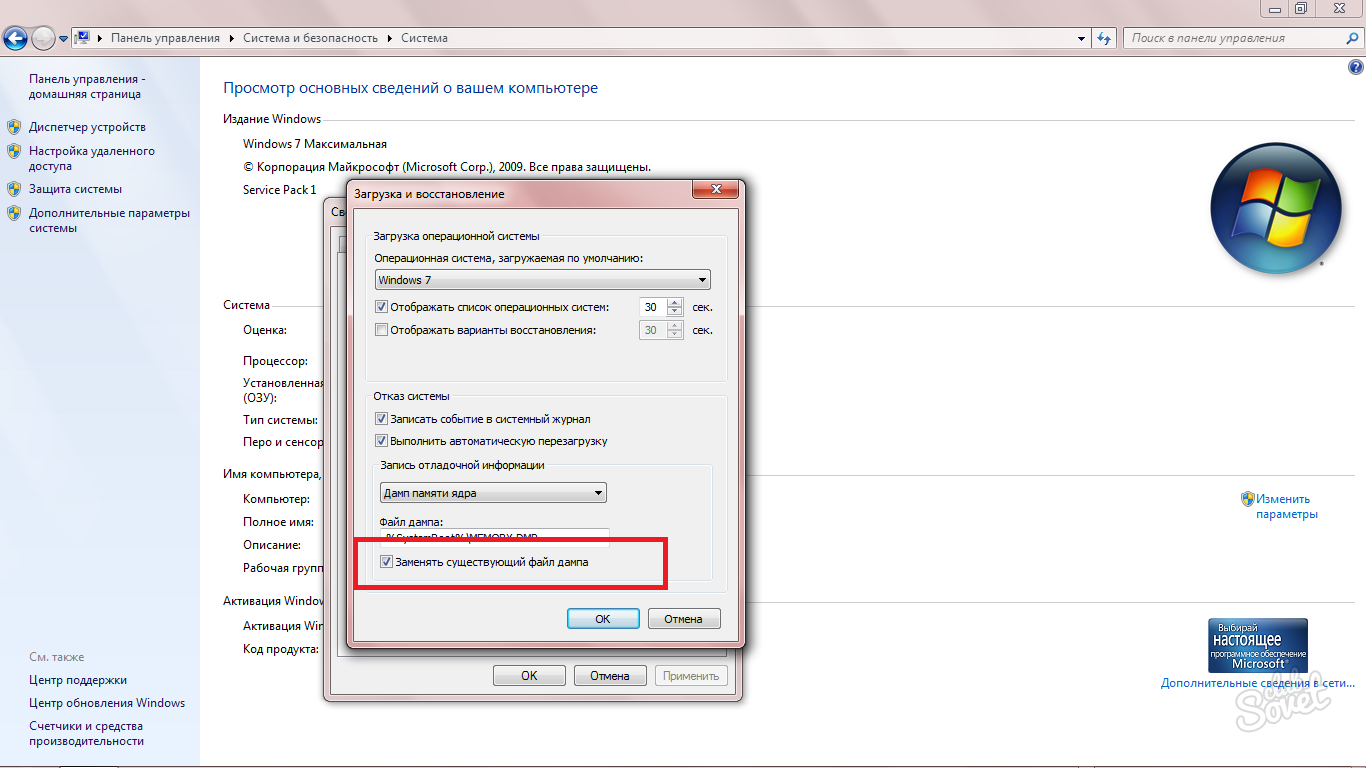
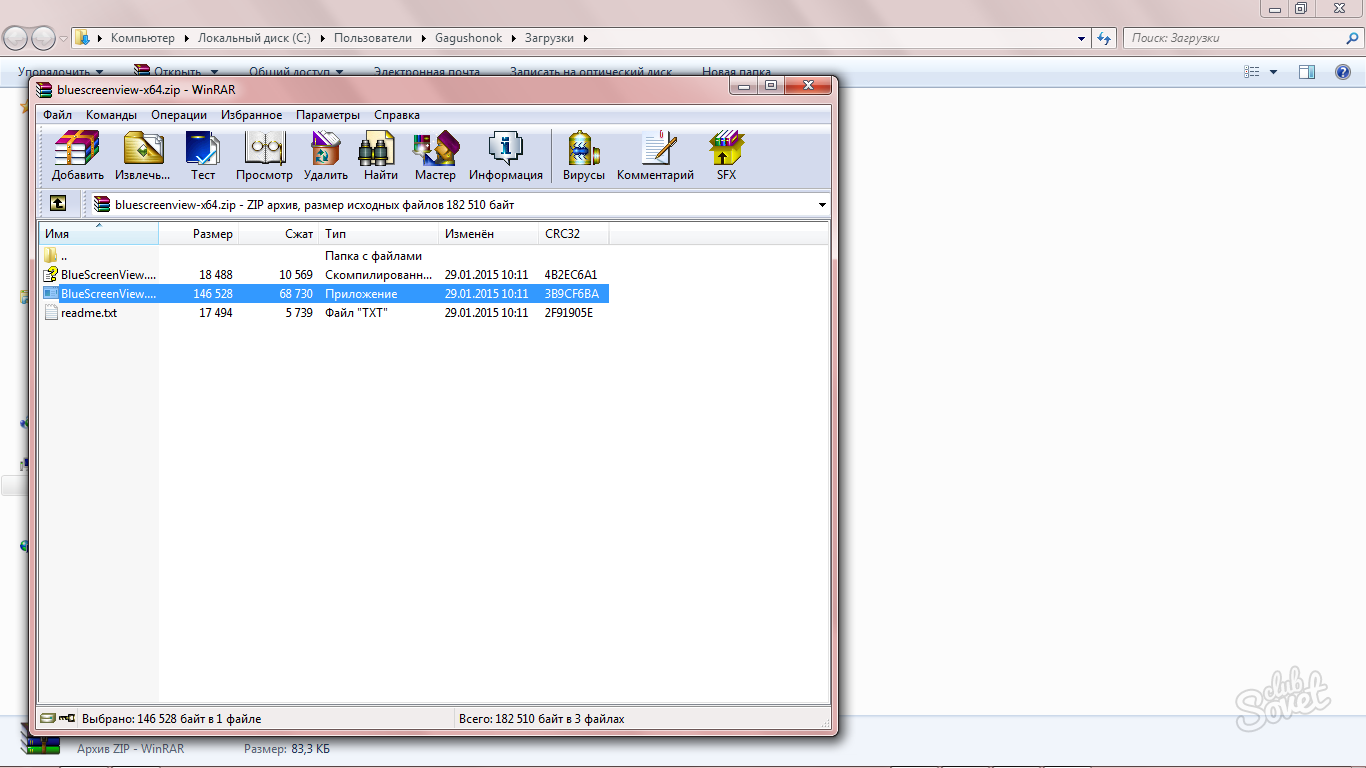
Alla rader med den blå skärmikonen "målar" systemet under de senaste åren. Den andra kolumnen indikerar tid och datum då felet inträffade.
Under fönstret med färgerna ser vi det detaljerade innehållet i loggarna för varje enskild händelse, men nu behöver du inte det nedre fönstret.
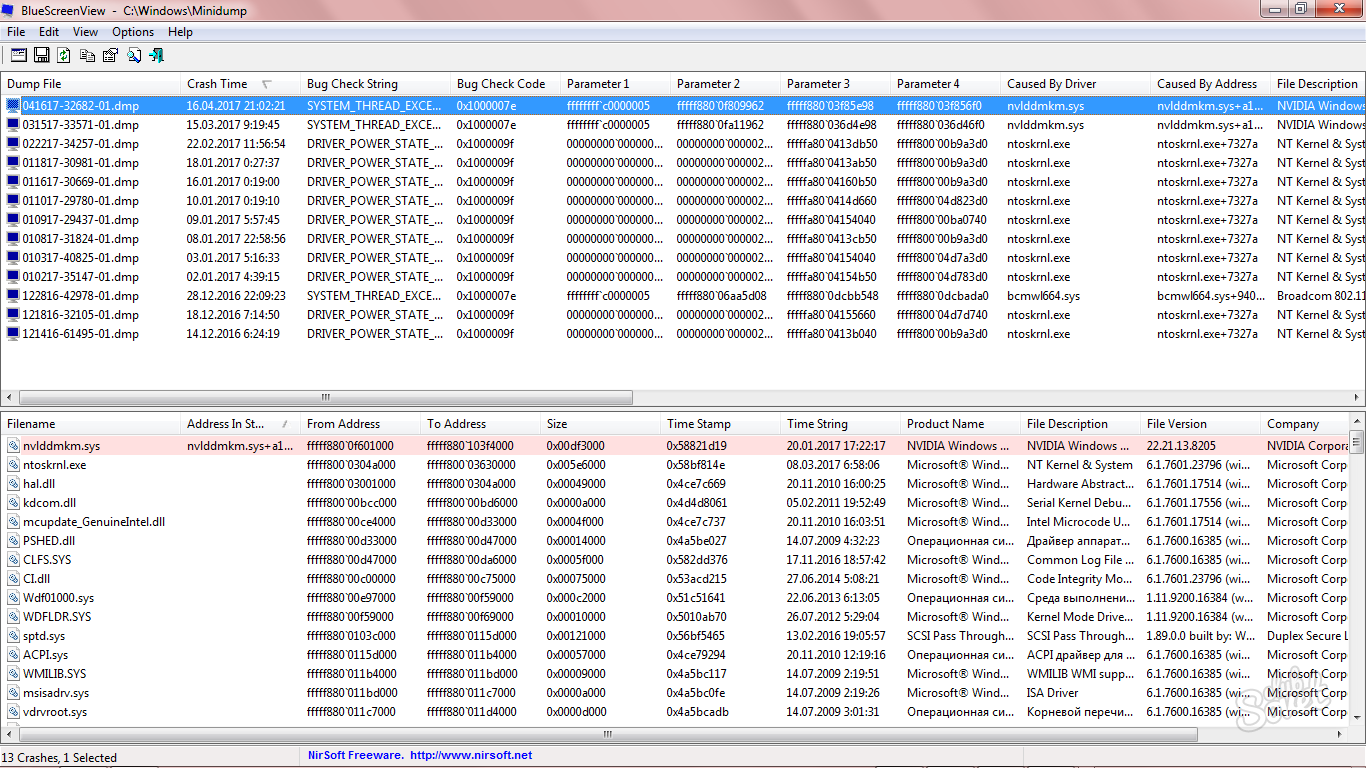
Du kommer redan att se en kort beskrivning av problemet i den tredje kolumnen på engelska.
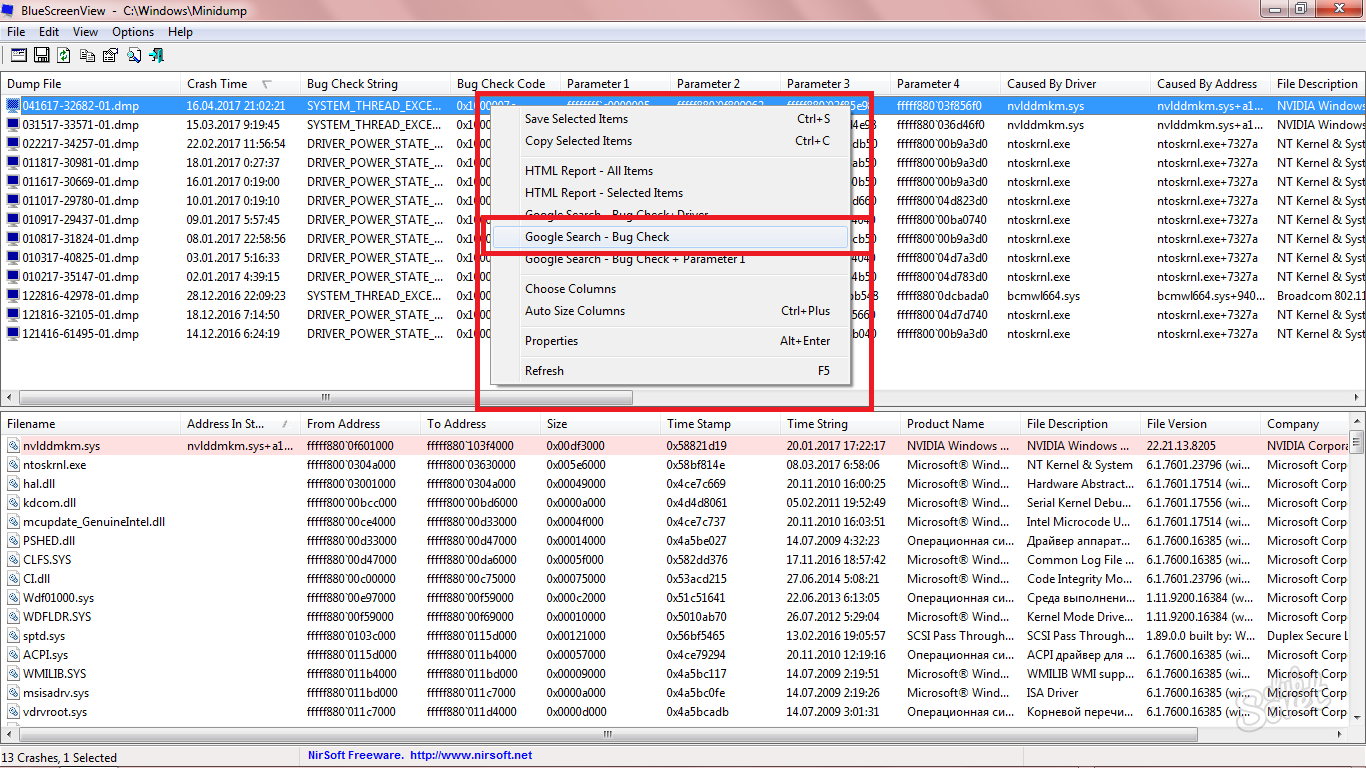
Microsoft har också detaljerade instruktioner för varje fel från din logg. Acceptera alla de punkter som anges i det, så kommer du att lösa problemet för alltid.